一、前言 為什麼要調試代碼?通過調試可以讓我們瞭解代碼運行過程中的代碼執行信息,比如變數的值等等。通常調試代碼是為了方便我們發現代碼中的bug。ken.io覺得熟練代碼調試技巧是成為合格程式員的基本要求。 本篇開發環境1、操作系統: Windows 10 X642、SDK: .NET Core 2. ...
一、前言
-
為什麼要調試代碼?
通過調試可以讓我們瞭解代碼運行過程中的代碼執行信息,比如變數的值等等。
通常調試代碼是為了方便我們發現代碼中的bug。ken.io覺得熟練代碼調試技巧是成為合格程式員的基本要求。 -
本篇開發環境
1、操作系統: Windows 10 X64
2、SDK: .NET Core 2.0 Preview
3、IDE:VS Code 1.14
二、調試技巧
- 設置斷點
在代碼編輯區域,點擊左側代碼行行號的左邊,即可在該行設置斷點
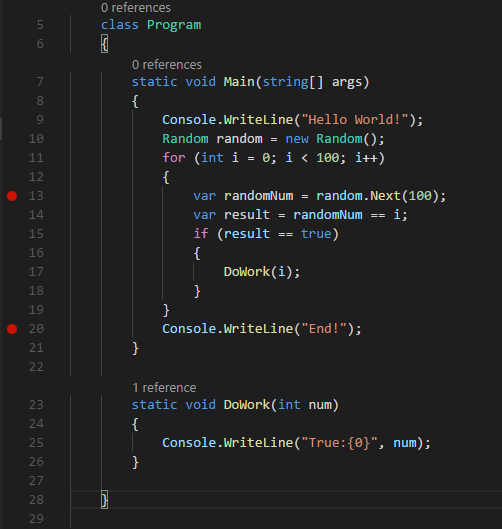
- 啟動調試
使用菜單:調試->啟動調試,或者使用快捷鍵F5啟動調試
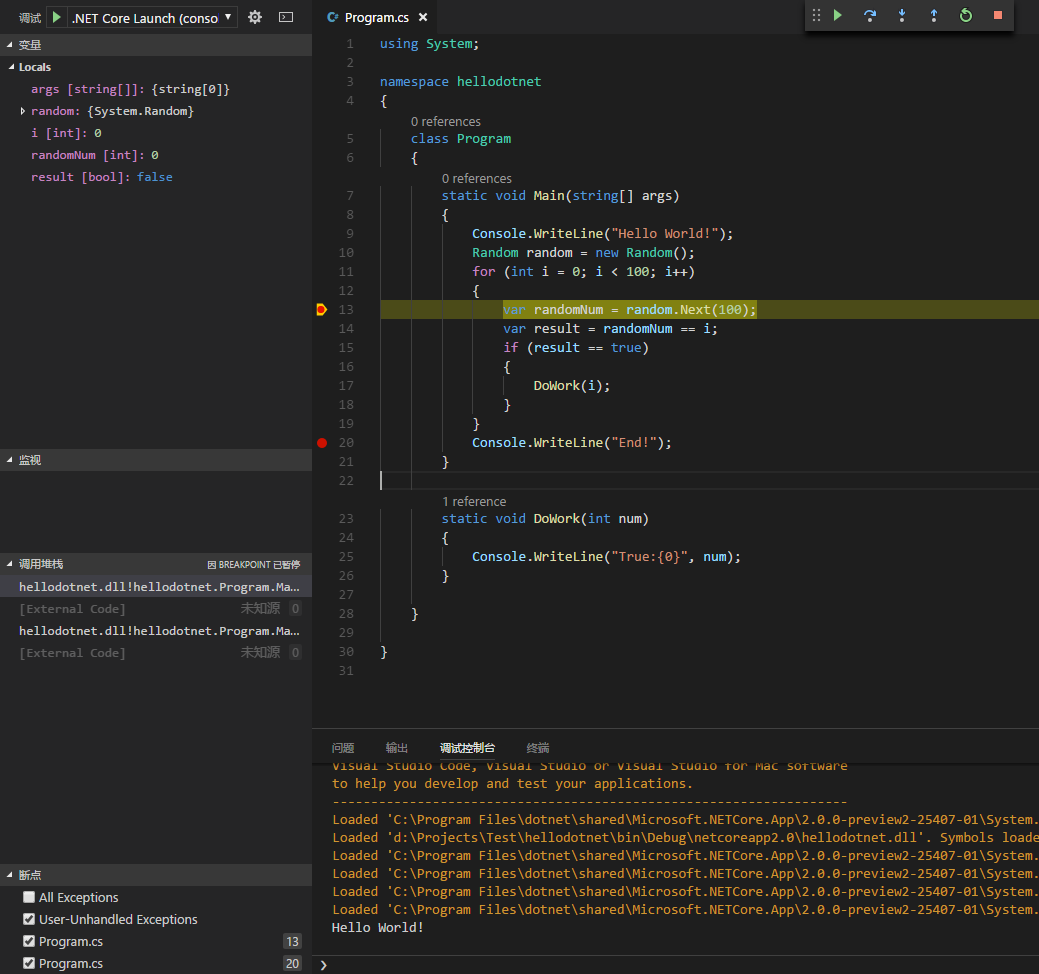
啟動調試後,程式啟動,並會停留在第一個斷點這一行。且這行的代碼並未執行。
VS Code會自動喚出Debug工作區,本文將逐步介紹常用功能。
- Debug工作區介紹
1、頂部Debug工具欄
| 按鈕&快捷鍵 | 說明(ken.io的翻譯) |
|---|---|
| 綠色向右箭頭(F5) | 繼續執行程式,如果遇到斷點則會停留到該斷點 |
| 藍色向右箭頭(F10) | 單步跳過:執行一條語句,但是遇到方法調用時不進入,直到方法執行完成後直接繼續。 |
| 藍色向下箭頭(F11) | 單步調試:執行一條語句,遇到方法調用時會進入方法進行調試 |
| 藍色向上箭頭(Shift+F11) | 單步跳出:執行當前當前方法併到下一步驟,如果當前方法有斷點則會到下一個斷點 |
| 綠色環形箭頭(Ctrl+Shift+F5) | 重新啟動調試 |
| 紅色方塊(Shift+F5) | 停止調試 |
2、變數區域
管理當前方法已經聲明的變數信息
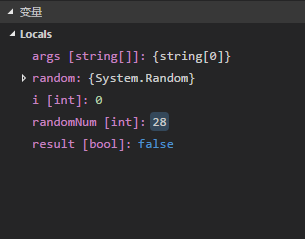
3、監視
可以添加要監視的表達式,比如i*2+5
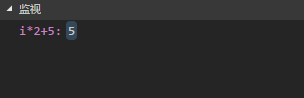
如果i的值發生變化,將會實時計算結果
4、調用堆棧
顯示當前調試的堆棧信息
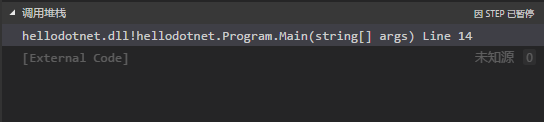
| 項 | 說明(ken.io的翻譯) |
|---|---|
| heelodotnet.dll | 調用的動態鏈接庫 |
| hellodotnet | 命名空間 |
| Program.Main(string[] args) | 調用的類&方法 |
| Line | 當前調用方法的行號 |
如果有多個調用的鏈接庫可以滑鼠單擊切換。查看變數等信息
5、斷點
管理斷點
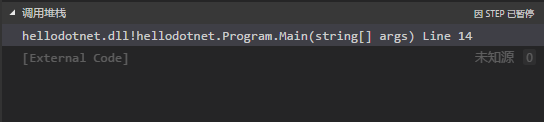
- 調試過程中修改變數
選中要修改的標量,滑鼠右鍵->設置值(快捷鍵F2也可以)
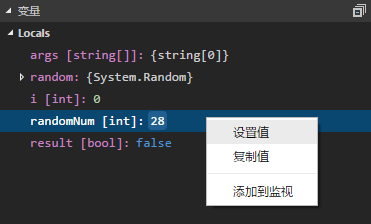
設置值:
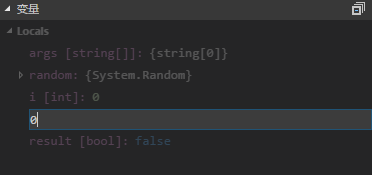
回車鍵保存,然後F10進行單步跳過
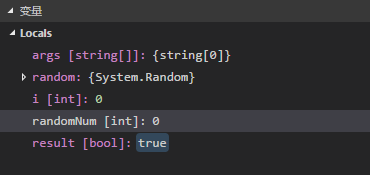
本來i=0,randomNum=28,如果繼續執行result=false,將無法執行if語句塊。
修改後randomNum=0,執行後result=true,讓本來會被跳過的if語句塊可以被調試。
三、VS Code調試 .NET Core快捷鍵總結
| 快捷鍵 | 說明(ken.io的翻譯) |
|---|---|
| 快捷鍵:F5 | 繼續執行程式,如果遇到斷點則會停留到該斷點 |
| 快捷鍵:F10 | 單步跳過:執行一條語句,但是遇到方法調用時不進入,直到方法執行完成後直接繼續。 |
| 快捷鍵:F11 | 單步調試:執行一條語句,遇到方法調用時會進入方法進行調試 |
| 快捷鍵:Shift+F11 | 單步跳出:執行當前當前方法併到下一步驟,如果當前方法有斷點則會到下一個斷點 |
| 快捷鍵:Ctrl+Shift+F5 | 重新啟動調試 |
| 快捷鍵:Shift+F5 | 停止調試 |
| 快捷鍵:F9 | 切換斷點:跳到下一個斷點 |
| 快捷鍵:Shift+F9 | 列斷點:在當前游標的下一行增加一個斷點 |
- 系列名稱:.NET Core 快速入門教程
- 上一篇:.NET Core快速入門教程 4、使用VS Code開發.NET Core控制台應用程式
- 下一篇:暫無下一篇,敬請期待!
- 本篇首次發佈:2017-08-01
- 本篇原文鏈接:https://ken.io/note/dotnet-core-qucikstart-debug-vscode-skill
本文由 ken.io 創作,採用CC BY 3.0 CN協議 進行許可。 可自由轉載、引用、甚至修改,但需署名作者且註明出處。



